在日常生活中,手机已经成为我们生活中不可或缺的一部分,手机中的重要信息却常常让人担心丢失。为了确保手机中的数据不会丢失,我们需要学会如何进行手机信息备份。手机数据备份方法多种多样,可以通过云备份、电脑备份等方式来保障手机中的重要数据安全。在这个信息爆炸的时代,备份手机信息已经成为一项必不可少的技能。
手机数据备份方法
步骤如下:
1.在手机桌面找到“设置”单击
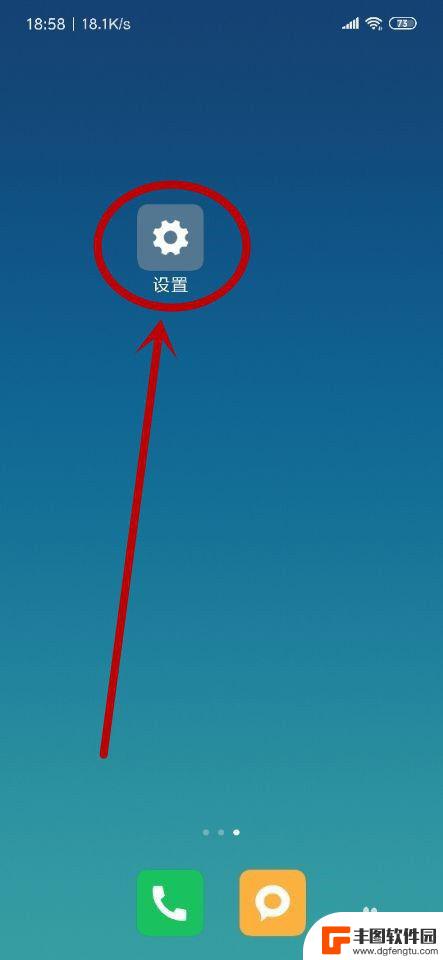
2.点击进入手机设置页面,找到“更多设置”
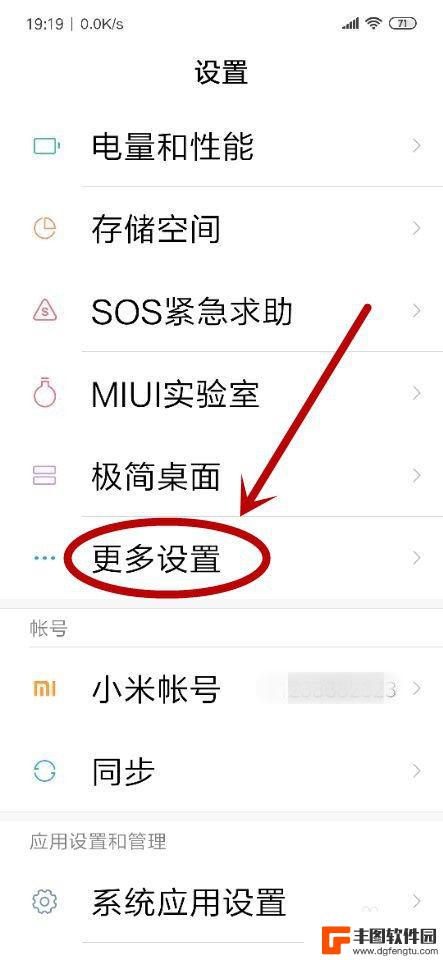
3.在“更多设置”页面找到“备份和重置”单击
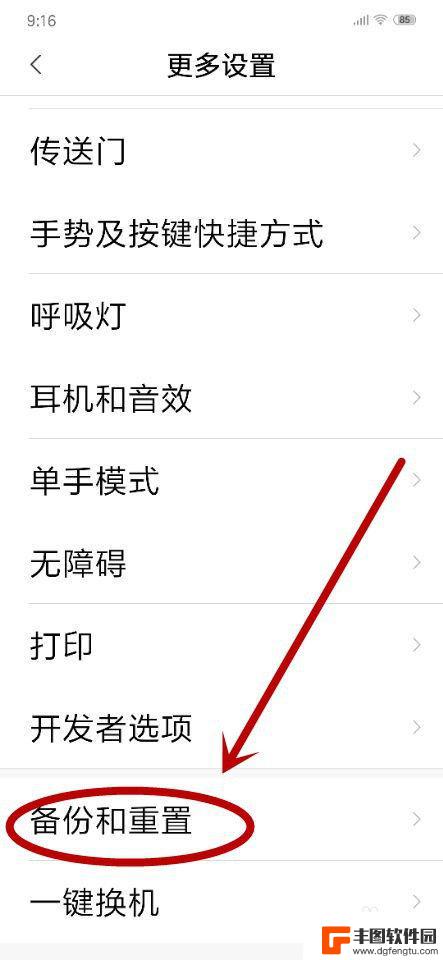
4.在“备份和设置”页面,找到“本地备份”单击
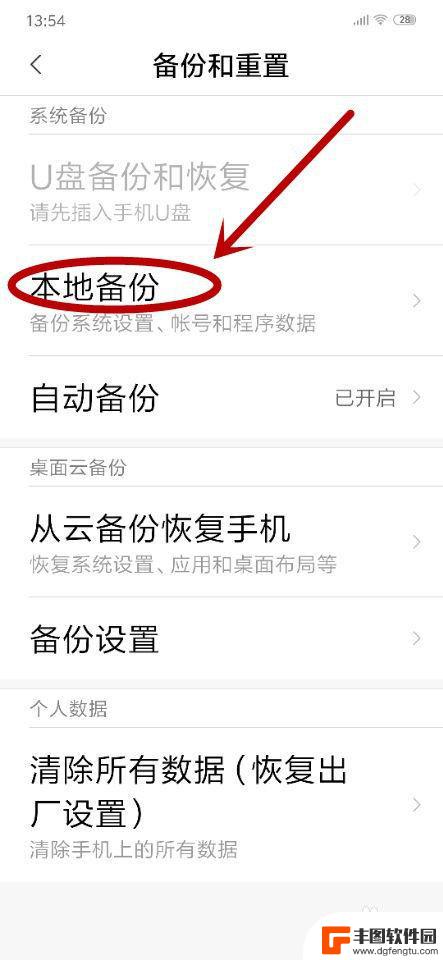
5.通过解锁锁屏图案之后才能进入“系统备份”,进入“系统备份”页面之后单击“新建备份”
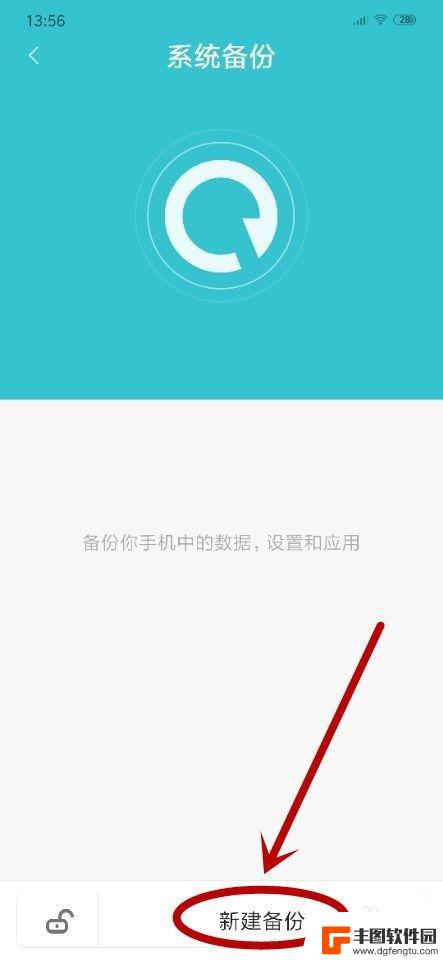
6.在弹出的新页面,我们可以根据自己的需要。选择备份内容,单击“系统数据”后面的小箭头,进行系统备份
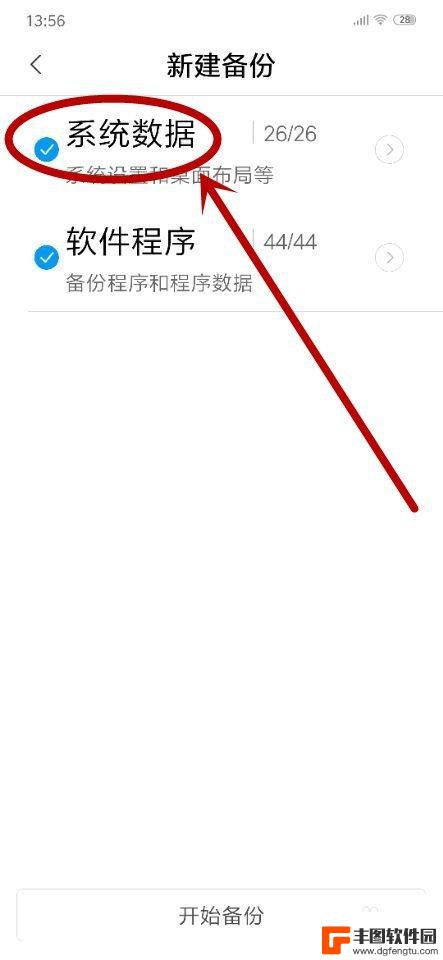
7.进入系统数据选择页面后,勾选要备份的系统程序(也可以选择“全选”按钮)后,单击“确定”

8.把“系统数据”和“软件程序”备份项选择完成后,回到上一步,点击“开始备份”,系统开始备份工作,
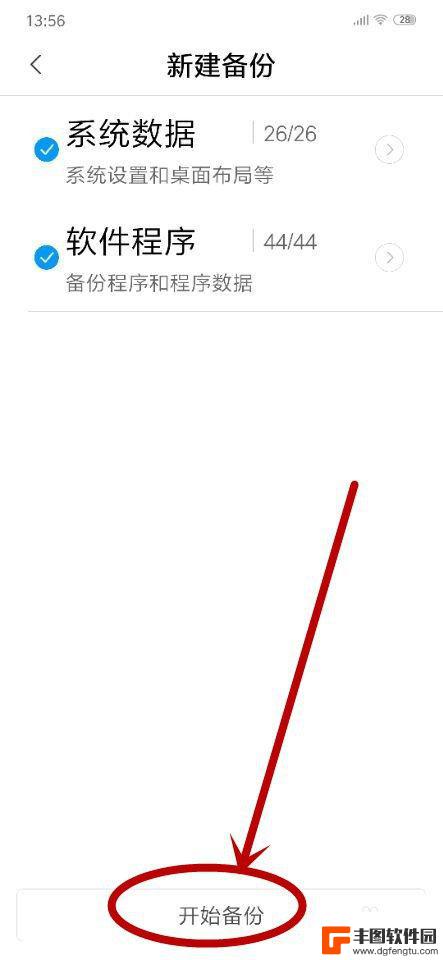
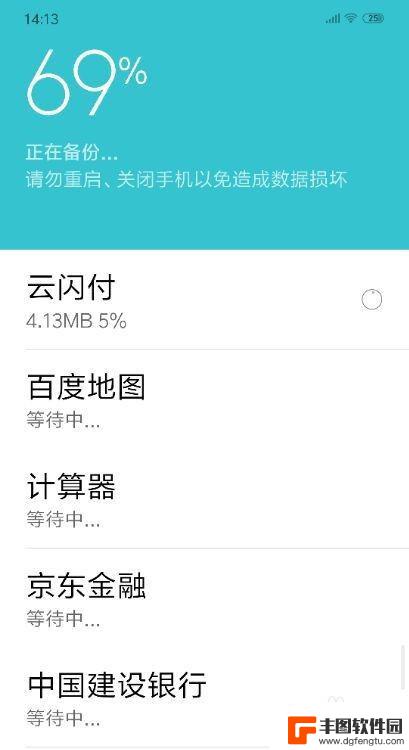
9.稍等如果备份成功就会出现下图提示,标志着备份完成,单击“完成”即可
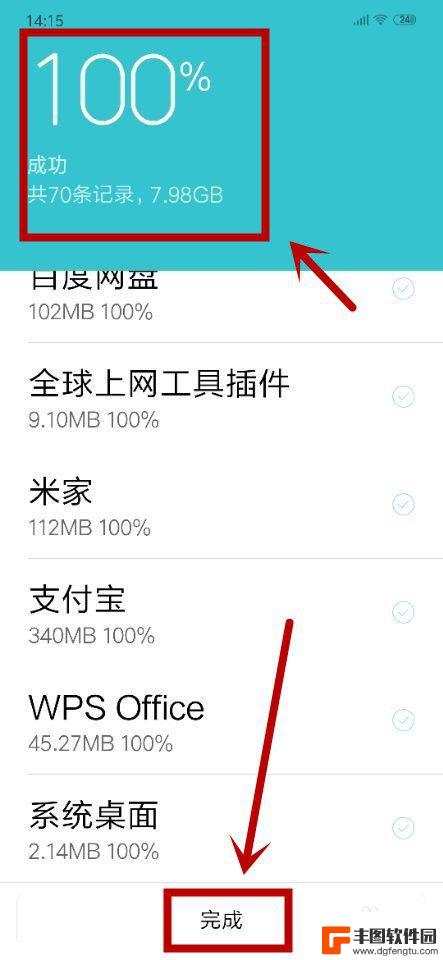
10.如果嫌麻烦,我们还可以在“备份和重置”页面单击“自动备份”。通过对备份频率的设置,让手机自动备份,减少自己的等待时间
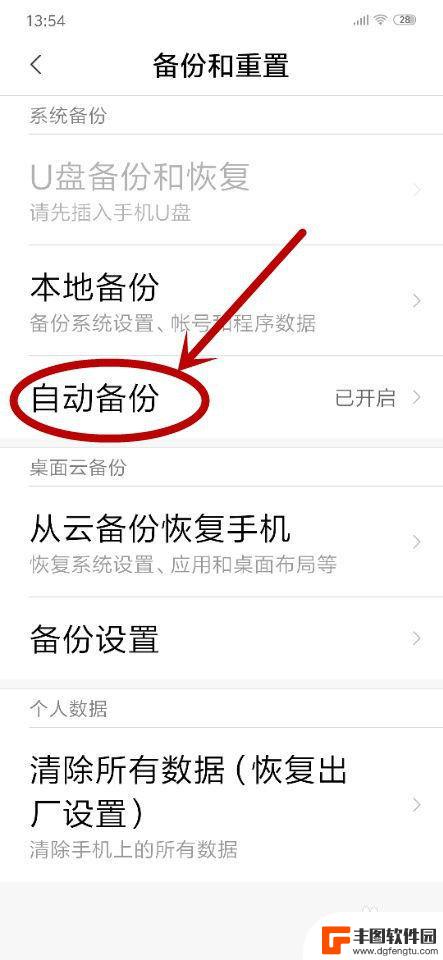
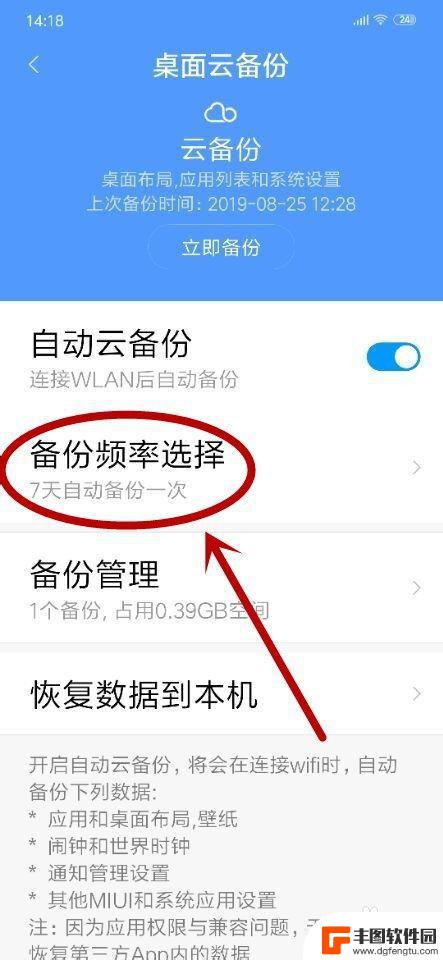
11.总结:手机桌面——打开设置——更多设置——找到备份和重置——本地备份——系统备份——新建备份——选择备份项——开始备份——备份成功

以上是如何备份手机信息的全部内容,遇到相同问题的用户可以参考本文中介绍的步骤进行修复,希望对大家有所帮助。
相关教程
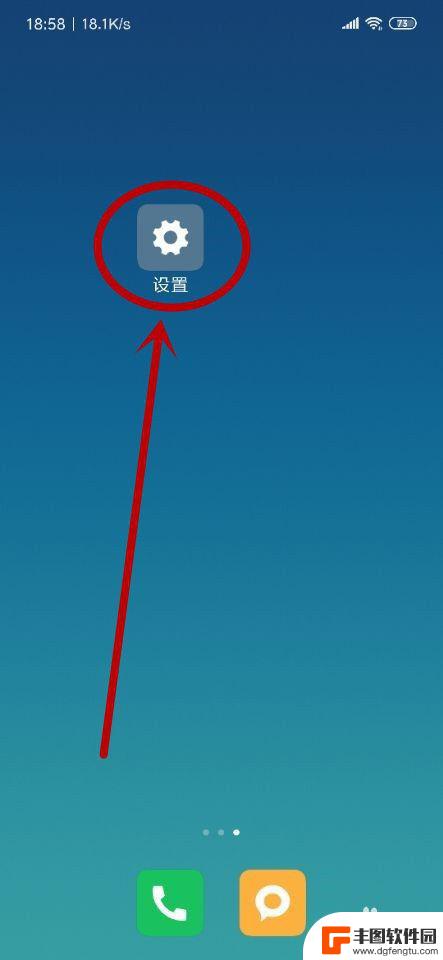
手机的信息如何备份 如何备份手机数据
在现代社会手机已经成为我们生活不可或缺的一部分,而手机中存储的各种数据,如联系人、短信、照片等,更是我们珍贵的财富。随着手机使用频率的增加,数据备份变得尤为重要。备份手机数据不...
2024-07-14 10:22:25
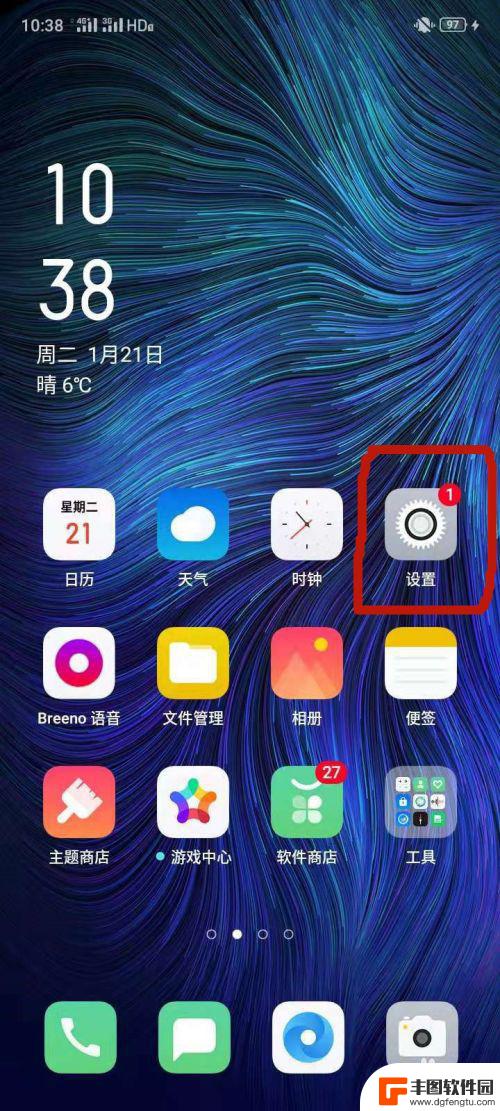
oppo怎么备份手机数据 OPPO手机数据如何进行备份
OPPO手机备份数据的方法有很多种,可以通过云服务、电脑连接、第三方应用等多种方式进行,在日常使用手机的过程中,我们经常会遇到需要备份手机数据的情况,比如换机、数据丢失、系统升...
2024-04-24 17:23:29
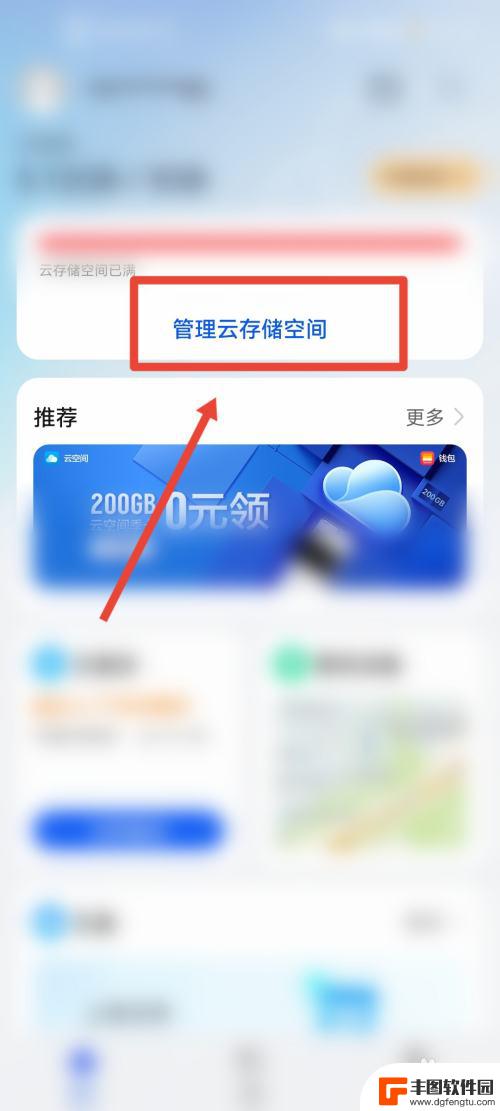
怎么把云端的数据删除 云备份数据删除步骤
怎么把云端的数据删除,在当今数字化时代,云存储已经成为一种方便、高效的数据备份方式,随着个人和企业在云端存储的数据量不断增长,我们也需要时不时地对云备份数据进行删除,以保持数据...
2023-11-14 10:38:52
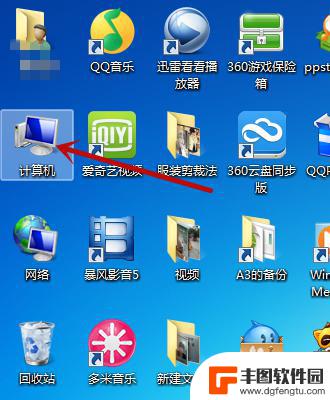
手机里的信息怎么备份 手机数据如何同步到电脑
手机已经成为我们日常生活中不可或缺的一部分,随着手机里存储的信息越来越多,备份和同步数据变得愈发重要。备份手机数据可以保证我们重要信息的安全,同时也方便我们在更换手机或丢失手机...
2024-07-04 09:25:10
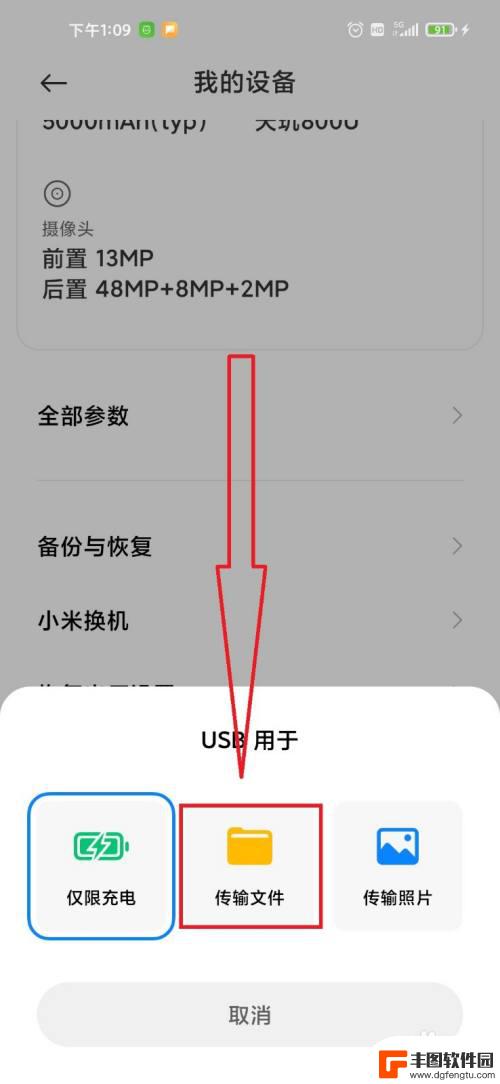
小米怎么备份手机里面的所有内容到电脑 小米手机数据备份到电脑的步骤
手机已经成为我们生活中不可或缺的一部分,里面存储着我们宝贵的照片、联系人信息、短信等重要数据,为了防止意外丢失或损坏,备份手机数据成为了我们日常使用手机的必备技巧之一。而对于小...
2024-02-10 08:19:06
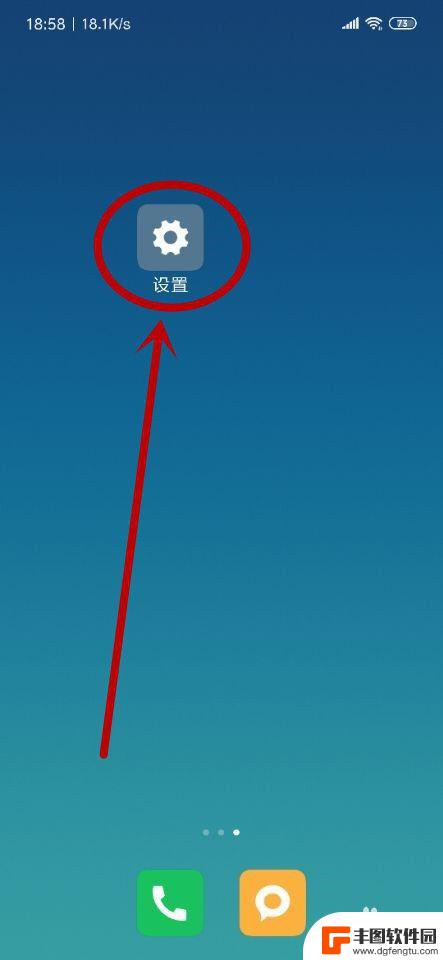
怎么在手机上备份 手机数据备份步骤
手机已经成为我们生活中不可或缺的一部分,里面存储着我们珍贵的照片、联系人、短信以及其他重要数据,手机丢失、损坏或被盗的风险也存在。为了保护这些宝贵的数据,备份手机数据变得至关重...
2024-02-25 15:21:36

vivo手机字体怎样调回正常 vivo手机如何恢复系统默认字体设置
在使用vivo手机时,有时候我们可能会不小心调整了字体设置,导致手机字体显示异常或不符合个人喜好,如果你想要将vivo手机的字体调回正常,或者恢复系统默认的字体设置,其实只需要...
2024-09-19 17:37:54

0ppo手机怎么设置5g OPPO手机如何开启5G网络模式
现5G技术已经成为了手机行业的热门话题,越来越多的手机品牌开始推出支持5G网络的手机,作为一家知名的手机品牌,OPPO也不例外。对于想要体验5G网络速度的用户来说,如何在OPP...
2024-09-19 16:14:40
小编精选
vivo手机字体怎样调回正常 vivo手机如何恢复系统默认字体设置
2024-09-19 17:37:54oppo手机管家悬浮窗怎么关闭 OPPO手机悬浮窗怎么关闭
2024-09-19 15:32:00京东手机发票怎么选 京东发票选择明细还是种类更好
2024-09-19 14:27:03手机上如何制作柱状图 手机WPS表格怎么画柱状图
2024-09-19 12:14:19苹果手机如何拍照转换成pdf 苹果手机照片怎么导出为PDF格式
2024-09-19 11:40:11安桌手机怎么测试 如何测试安卓手机性能
2024-09-19 10:24:13手机照相机黑屏是什么原因 手机摄像头黑屏无法拍照
2024-09-19 09:24:59苹果手机怎么分原装屏幕 原装苹果手机屏幕特征辨认
2024-09-18 13:24:19苹果手机怎么隐藏和平精英 怎样把和平精英隐藏在手机里
2024-09-18 12:19:27如何删除手机中的广告插件 如何简单屏蔽手机广告
2024-09-18 11:15:47热门应用